

|
WPS是英文Word Processing System(文字处理系统)的缩写。它集编辑与打印为一体,具有丰富的全屏幕编辑功能,而且还提供了各种控制输出格式及打印功能,使打印出的文稿即美观又规范,基本上能满足各界文字工作者编辑、打印各种文件的需要和要求。 可能很多朋友对智能表格都有一定印象,听说过智能表格功能强大,比普通表格拥有的功能更多,操作起来也更加方便快捷。那么如何将表格内的普通数据区域转化为表格呢?接下来小编就带大家操作一遍吧。 首先打开一个Excel表格,我们以该表格内容为例: 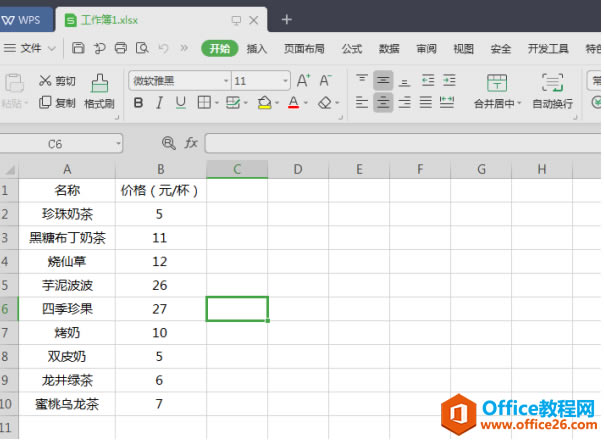 ? ?鼠标放置表格区域内任意一个单元格,点击【插入】-【表格】: 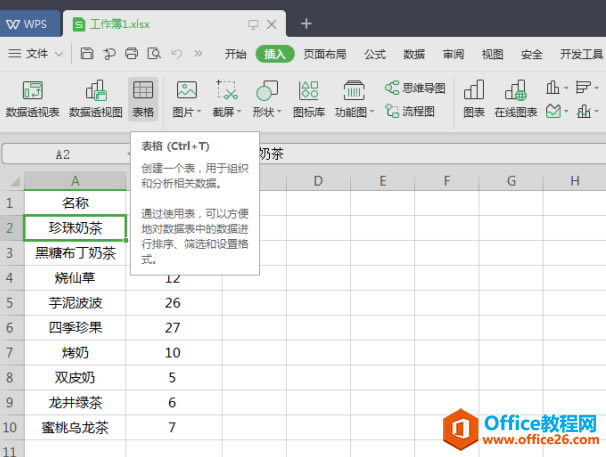 ? ?会弹出【创建表】的对话框,其中【表数据的来源】系统已经自动帮我们识别选取了表格内的区域,勾选【表包含标题】与【筛选按钮】,再点击【确定】: 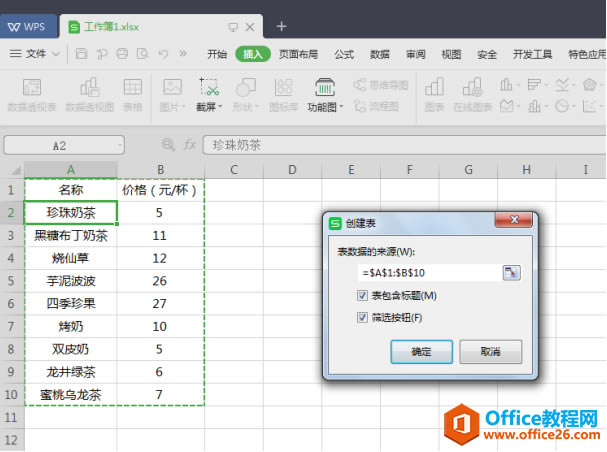 ? ?如下图所示,这时候表格内区域就自动转化为智能表格了: 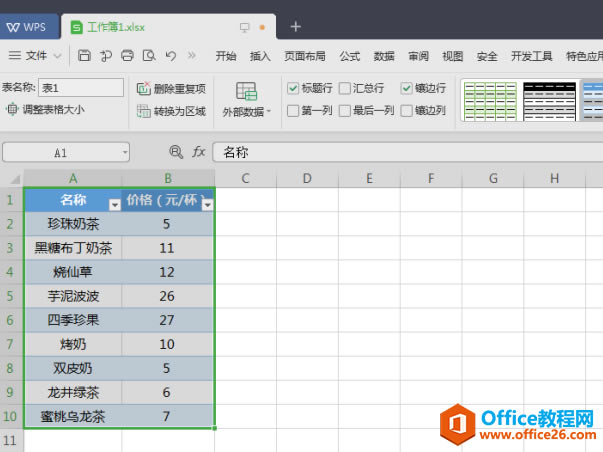 ? ?将普通单元格区域通过【插入】-【表格】的方式就能生成特定范围内的智能表格了,是不是很简单呢? 在中国大陆,金山软件公司在政府采购中多次击败微软公司,现的中国大陆政府、机关很多都装有WPS Office办公软件。 |
温馨提示:喜欢本站的话,请收藏一下本站!